Assalamu'alaikum :)
Yooo.. Kembali lagi dengan saya hoho, kali ini saya akan memberikan tutorial install dan setting Web Server dan juga VirtualHost. Pasti dipaket atau tugas sekolahnya adakan tugas untuk membuat Web Server dan Virtual Host di Debian atau Linux yang lainnya jadi... Tanpa basa-basi lagi mari kita langsung ke-tutorialnya
Alat-Alat
- Debian ISO 1
- Virtual Box
- Niat ☺
Langkah-langkah
A. Install Apache2
1. Langkah paling awal yaitu install paket Apache2
root@debian:~# apt install apache2 -y
paket apache2 terdapat di debian iso 1 setelah selesai install silahkan melakukan cek dengan cara masukan ip debian kedalam browser kalian apakah Apache2 nya sudah berfungsi atau tidak
2. Hasilnya akan seperti ini jika apache2 kita sudah berjalan
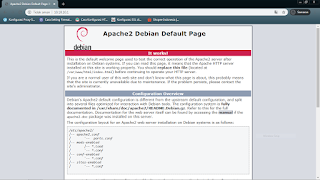
Jika saat kita akses outputnya seperti digambar maka bisa dipastikan Apache2 telah berjalan, untuk pengistalan Apache2 cukup seperti itu saja sekarang kita lanjut ke Virtual Host
B. SettingVirtual Host
Disini saya akan menggunakan 2 domain yang berbeda, web1.com dan web2.com tempat default dari apache2 berada di /var/www/html karena itu kita akan membuat directory sendiri yang berada di /var/www/nama_domain dan untuk memasukkan codingan html kita akan membuat file bernama index.html di /var/www/nama_domain/index.html
1. Buat directory untuk domain kita.
root@debian:~# cd /var/www
root@debian:/var/www# mkdir web1.com web2.com
root@debian:/var/www# mkdir web1.com web2.com
2. Masukkan codingan sederhana untuk domain kita di index.html setiap directory
root@debian:/var/www# cd /web1.com/
root@debian:/var/www/web1.com# nano index.html
root@debian:/var/www/web1.com# nano index.html
Isikan file index.html dengan contoh seperti ini
<html>
<head>
<title>Selamat datang di Web1</title>
</head>
<body>
<h3>Konfigurasi kita berhasil</h3>
</body>
</html>
<head>
<title>Selamat datang di Web1</title>
</head>
<body>
<h3>Konfigurasi kita berhasil</h3>
</body>
</html>
Tutup dan simpan jika telah selesai
3. Lakukan hal yang sama untuk domain web2 kita
root@debian:/var/www/web1.com# cd /var/www/web2.com
root@debian:/var/www/web2.com# nano index.html
root@debian:/var/www/web2.com# nano index.html
Isikan file index.html di web2.com sama dengan web1.com
<html>
<head>
<title>Selamat datang di Web2</title>
</head>
<body>
<h3>Konfigurasi kita berhasil</h3>
</body>
</html>
<head>
<title>Selamat datang di Web2</title>
</head>
<body>
<h3>Konfigurasi kita berhasil</h3>
</body>
</html>
Tutup dan simpan jika telah selesai
Agar apache2 yang kita konfigurasi tadi bisa ditampilkan/digunakan kita harus membuat file agar dapat berfungsi. Daripada kita harus repot-repot melakukan konfigurasi pada default file di /etc/apache2/sites-available/000-default.conf lebih baik kita membuat file baru di /etc/apache2/sites-available/nama_domain.conf
1. Sebelum itu kita pindahkan posisi kita ke /etc/apache2/sites-available
root@debian:/var/www/web2.com# cd /etc/apache2/sites-available/
root@debian:/etc/apache2/sites-available# nano web1.com.conf
root@debian:/etc/apache2/sites-available# nano web1.com.conf
2. Setelah itu isikan dengan perintah dibawah ini
<VirtualHost *:80>
ServerName web1.com
ServerAlias www.web1.com
DocumentRoot /var/www/web1.com
ErrorLog ${APACHE_LOG_DIR}/error.log
CustomLog ${APACHE_LOG_DIR}/access.log combined
</VirtualHost>
ServerName web1.com
ServerAlias www.web1.com
DocumentRoot /var/www/web1.com
ErrorLog ${APACHE_LOG_DIR}/error.log
CustomLog ${APACHE_LOG_DIR}/access.log combined
</VirtualHost>
3. Lakukan copy dari web1.com.conf ke web2.com.conf
root@debian:/etc/apache2/sites-available# cp web1.com.conf web2.com.conf
4. Edit file web2.com.conf, ganti semua kata web1.com menjadi web2.com
<VirtualHost *:80>
ServerName web2.com
ServerAlias www.web2.com
DocumentRoot /var/www/web2.com
ErrorLog ${APACHE_LOG_DIR}/error.log
CustomLog ${APACHE_LOG_DIR}/access.log combined
</VirtualHost>
ServerName web2.com
ServerAlias www.web2.com
DocumentRoot /var/www/web2.com
ErrorLog ${APACHE_LOG_DIR}/error.log
CustomLog ${APACHE_LOG_DIR}/access.log combined
</VirtualHost>
5. Selanjutnya non-aktifkan file default 000-default.conf dengan perintah a2dissite
root@debian:/etc/apache2/sites-available# a2dissite 000-default.conf
6. Kemudian aktifkan file yang baru kita buat tadi dengan perintah a2ensite
root@debian:/etc/apache2/sites-available# a2ensite web1.com.conf web2.com.conf
7. Terakhir kita restart apache2 dengan perintah systemctl restart apache2
root@debian:/etc/apache2/sites-available# systemctl restart apache2
Sekarang teman-teman bisa menggunakan domain yang kita buat di web1.com dan web2.com, untuk tahap percobaan teman-teman bisa menggunakan browser dilaptop masing-masing
C. Tahap Percobaan
Jika teman-teman pengguna linux (OS Laptop/Komputer) teman-teman bisa menggunakan perintah
root@debian:~# nano /etc/hosts
Tambahkan Ip VirtualHost teman-teman (Ip Debian)
127.0.0.1 localhost
127.0.1.1 debian
10.10.10.1 web1.com
10.10.10.1 www.web1.com
10.10.10.1 web2.com
10.10.10.1 www.web2.com
# The following lines are desirable for IPv6 capable hosts
127.0.1.1 debian
10.10.10.1 web1.com
10.10.10.1 www.web1.com
10.10.10.1 web2.com
10.10.10.1 www.web2.com
# The following lines are desirable for IPv6 capable hosts
Kemudian save dan keluar
Jika teman-teman menggunakan windows seperti saya☺ juga tetap bisa dengan cara masuk ke dalam CMD dan masukkan perintah
C:\>notepad %windir%/system32/drivers/etc/hosts
Tambahkan Ip VirtualHost atau Ip Debian virtual kita dibagian bawah sendiri dari isi file tersebut
# localhost name resolution is handled within DNS itself.
# 127.0.0.1 localhost
# ::1 localhost
10.10.10.1 web1.com
10.10.10.1 www.web1.com
10.10.10.1 web2.com
10.10.10.1 www.web2.com
# 127.0.0.1 localhost
# ::1 localhost
10.10.10.1 web1.com
10.10.10.1 www.web1.com
10.10.10.1 web2.com
10.10.10.1 www.web2.com
Keluar dengan tekan CRTL+S kemudian ALT+F4
Setelah itu kita coba pada browser laptop kita masing-masing maka hasilnya akan seperti ini....
Uji Coba Web 1

Uji coba web 2

Bagaimana? cukup mudah bukan ☺tentu saja jika teman-teman ada kendala atau ada kesalahan bisa tanya dikolom komentar. Untuk kali ini hanya itu saja Terima kasih banyak!!
Komentar
Posting Komentar